DNSPod怎麼解析子域名?
騰訊雲DNSPod智能解析二級域名教程
騰訊雲DNSPod智能DNS解析,只需設置相同的域名記錄,指向網通和電信IP。
- 當網通用戶訪問時,智能DNS將自動確定訪客的到達,並返回網通服務器的IP地址;
- 當電信用戶訪問時,智能DNS會自動返回電信的IP地址。
- 這樣,可防止網通用戶接入電信網絡。
- 電信用戶可訪問網通網絡,解決網絡用戶訪問不暢的問題。
一般來說,實施GSLB(全球服務器負載平衡)調度的問題,目前更常用的是DNSPod。
使用DNSPod,可以更方便管理網域解析。
- NS(Name Server))記錄是DNS服務器記錄,用於指定要解析的域名。
如何使用DNSPod?
第1步:訪問DNSPod網站。
點此訪問DNSPod網站- 在DNSPod主頁的右上角有【註冊】按鈕▼
![]()
- 點擊【註冊】按鈕 ▲
第2 步:輸入電子郵件地址和密碼
- 閱讀《DNSPod域名解析服務協議》,然後單擊【同意以下協議並註冊】▼
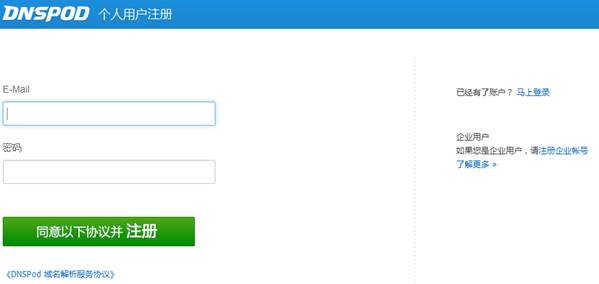
- 如果你需要註冊企業賬戶,請點擊右側的【註冊企業賬號】
個人和公司賬戶之間的不同
- 個人賬戶可以包括免費,奢侈,個人專業3個人套餐。
- 公司賬戶可能包括免費,企業I,企業II,企業III,企業風險投資,企業標準和企業旗艦7套餐。
- (個人賬戶不能包含企業套餐; 同樣,單個套餐不能包含在企業賬戶中。)
- 如果發票標題必須是公司名稱,則必須註冊公司帳戶。
第3 步:點擊【立即開始使用】▼
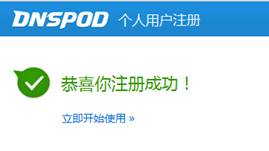
第4步:點擊【添加域名】▼
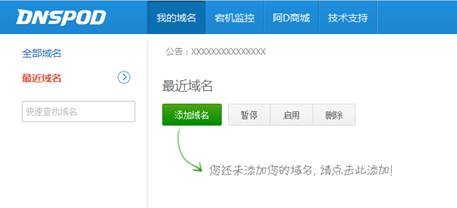
第5步:添加要解析的主域名後,單擊【確定】▼
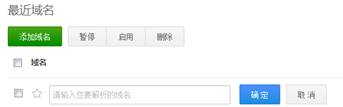
第6步:點擊你剛添加的域名 ▼
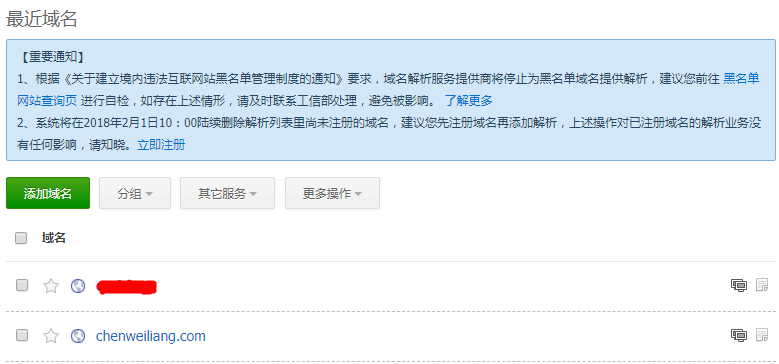
第7步:在域名記錄管理界面中,單擊【添加記錄】添加需要解析的記錄 ▼
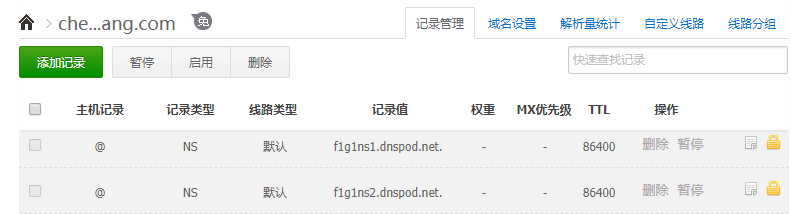
- 有關如何使用DNSPod的各種記錄,請參見【幫助中心】 -【功能介紹及使用教程】-【各種記錄的設置教程】 ▼
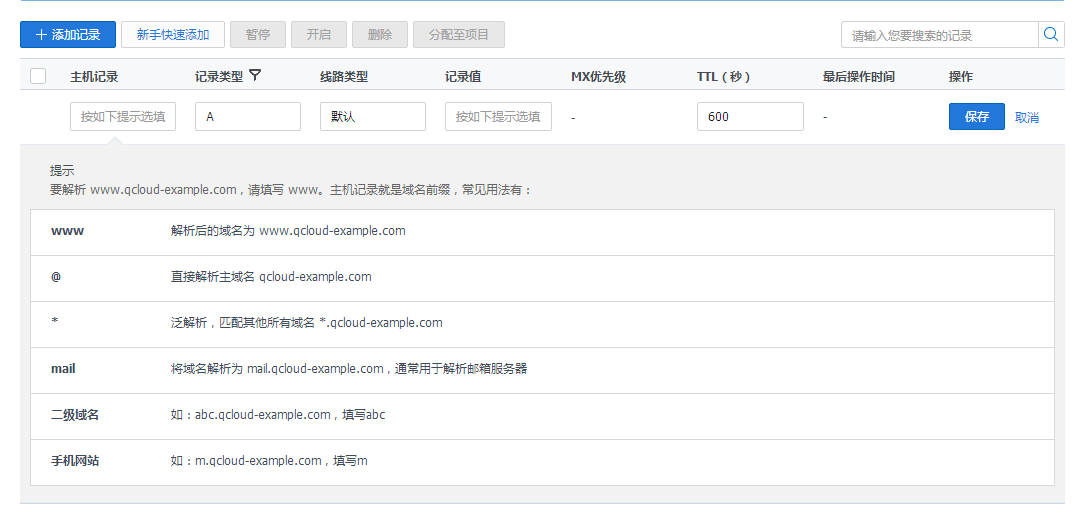
第8步:激活賬戶
記錄添加完成後,域名DNS被正確修改後,會出現激活賬戶的提示。
按照提示激活你的帳戶。
添加二級域名解析
DNSPod不支持直接添加此類型的二級域名(三級域名),但有一種解決方案。
以陳溈亮博客域名為例:
首先,你已經在DNSPod中添加主域名,比如:chenweiliang.com
然後,添加A記錄:
- 記錄類型:A
- 主機記錄:img( img 就是要添加的二級域名)
- 記錄值:就是你的虛擬主機空間的IP 地址 ▼
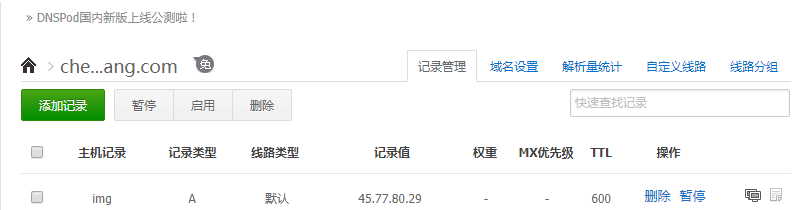
修改網域DNS地址
由於DNSPod的每個域名套餐,所對應的DNS地址都不同,所以必須到你註冊域名的控制面板,修改對應的DNS地址。
免費DNS地址(對應10台服務器):
- f1g1ns1.dnspod.net
- f1g1ns2.dnspod.net
個人專業DNS地址(對應12台服務器):
- ns3.dnsv2.com
- ns4.dnsv2.com
豪華DNS地址(對應12台服務器):
- ns1.dnsv2.com
- ns2.dnsv2.com
企業I DNS地址(對應14台服務器):
- ns1.dnsv3.com
- ns2.dnsv3.com
企業II DNS地址(對應於18台服務器):
- ns1.dnsv4.com
- ns2.dnsv4.com
企業III DNS地址(對應於22台服務器):
- ns1.dnsv5.com
- ns2.dnsv5.com
企業創業版DNS地址(對應於14個服務器):
- ns3.dnsv3.com
- ns4.dnsv3.com
企業標準版(對應於18台服務器):
- ns3.dnsv4.com
- ns4.dnsv4.com
企業旗艦版DNS地址(對應於22台服務器):
- ns3.dnsv5.com
- ns4.dnsv5.com
耐心等待生效
遵循以上步驟後,你只需耐心等待。
注意:
- 修改DNS服務器生效時間,需要0 ~ 72 小時的全局有效時間。
- 如果你發現某些本地記錄無法生效,並且DNS修改時間少於72小時,請耐心等待。
希望陳溈亮博客( https://www.chenweiliang.com/ ) 分享的《DNSPod怎麼解析子域名?騰訊雲DNSPod智能解析二級域名教程》,對您有幫助。
歡迎分享本文鏈接:https://www.chenweiliang.com/cwl-669.html
解鎖AI 助力,告別低效工作! 🔓💼
🔔 立刻在頻道置頂目錄中,領取《DeepSeek 提示詞神器》! 🎯
📚 錯過= 永久落後!現在行動! ⏳💨
喜歡就分享和按讚!您的分享與按贊,是我們持續的動力!
